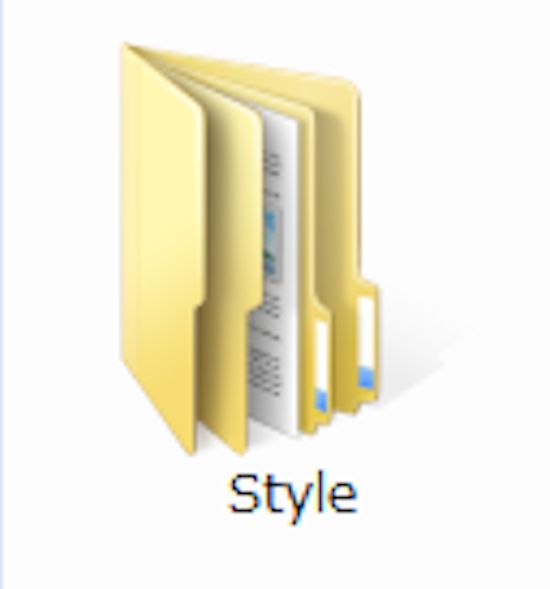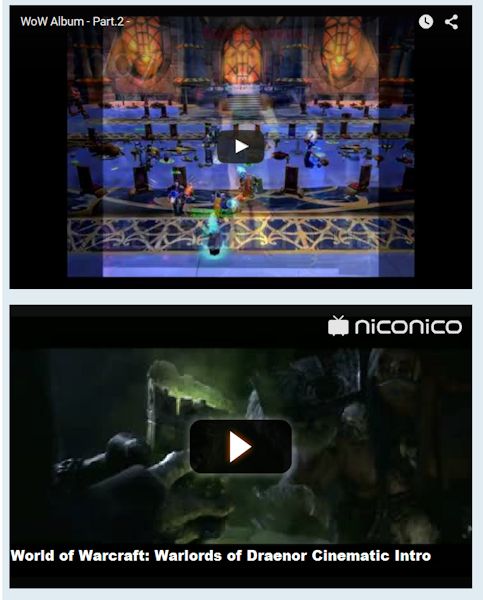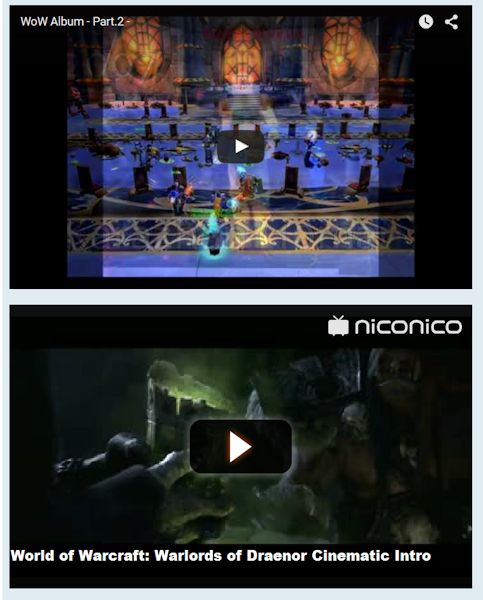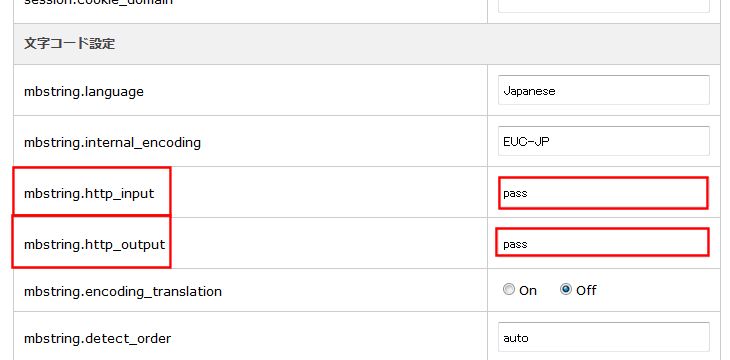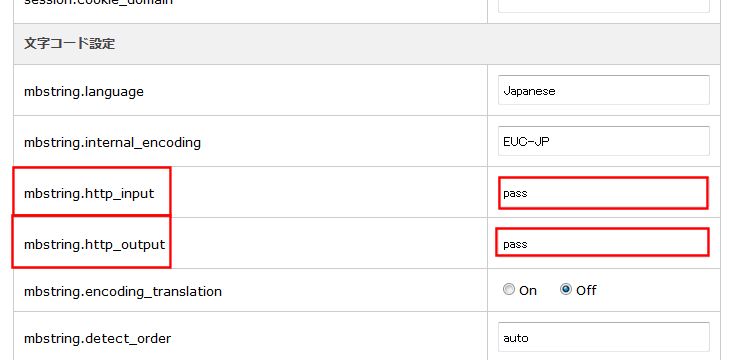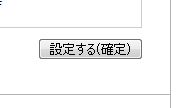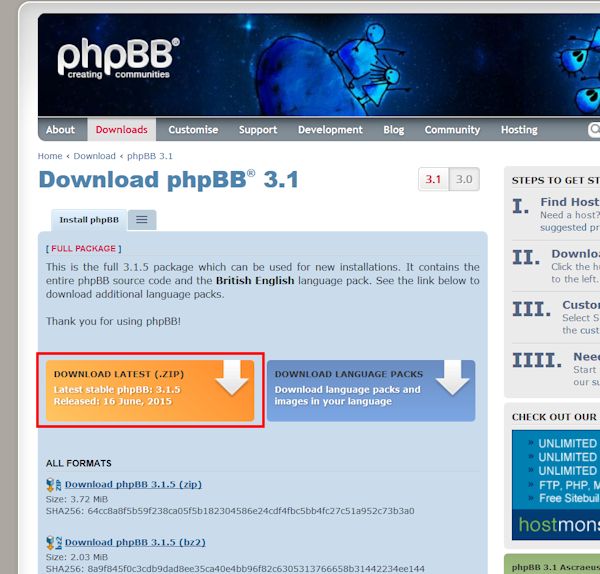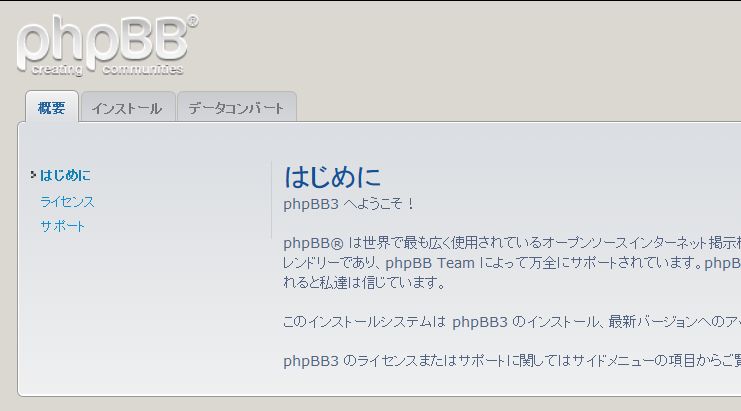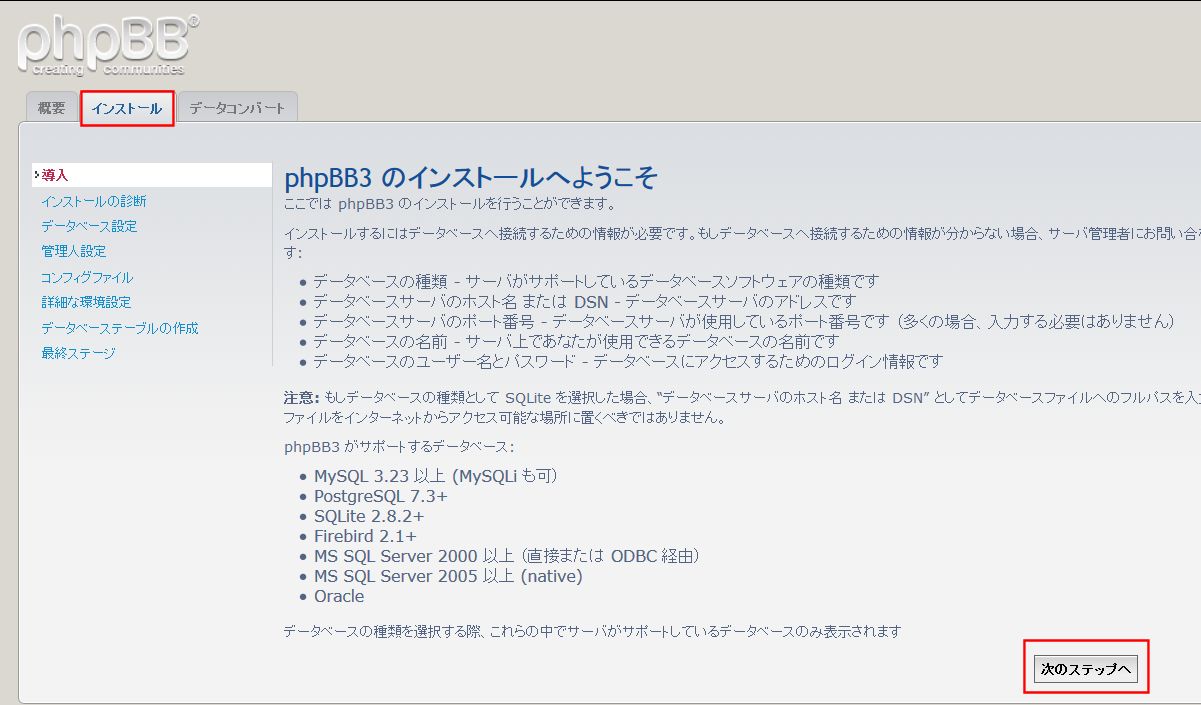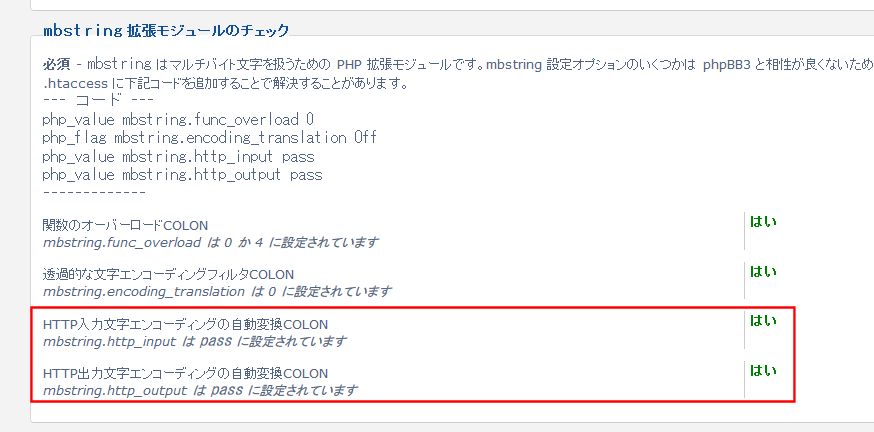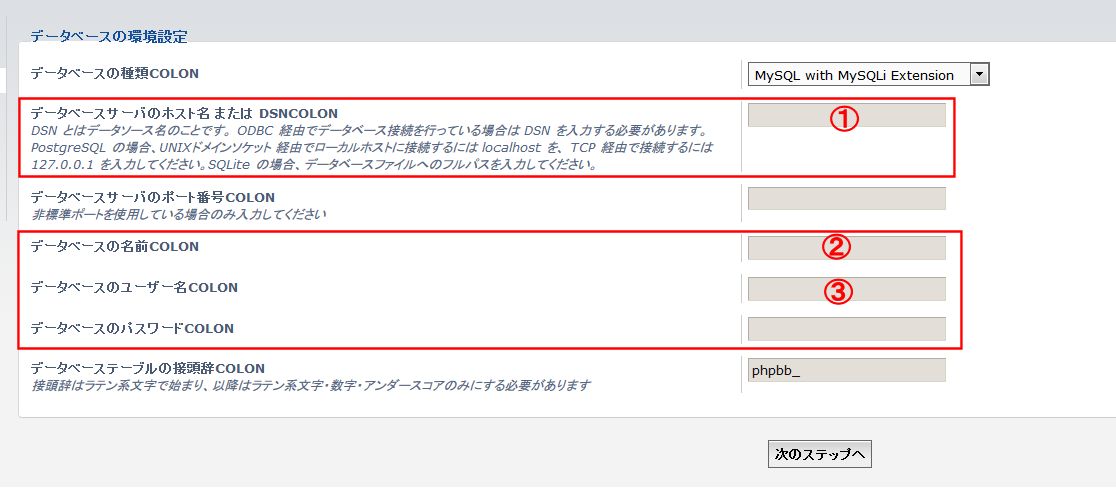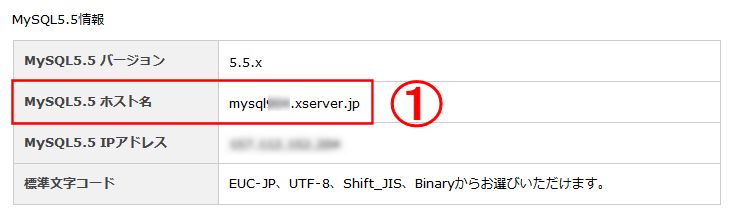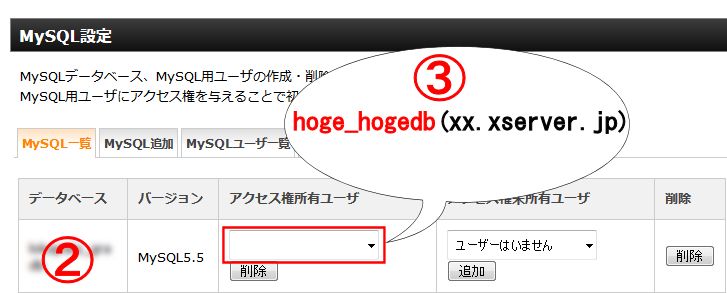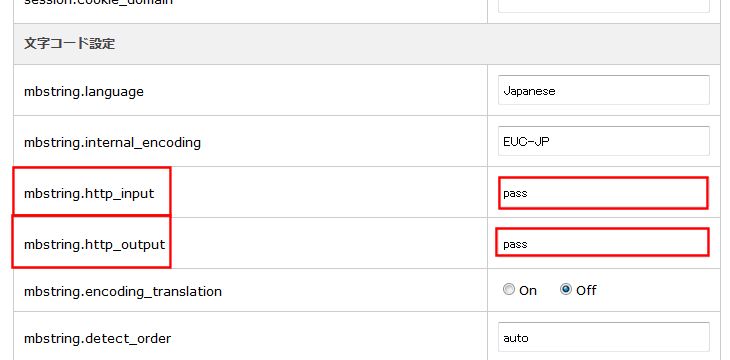
昔から色々な環境で使われる掲示板。
以前はホームページに掲示板なんて当たり前な時代もありましたが、時代の移り代わり
と共に、SNSを利用したコミニュケーション形式が増えつつあります。
そんな中で、コミュニティーサイトなんかでよく使われている
phpBBという電子掲示板システムをご存知でしょうか?
PHP言語で作成され、多言語化が割と簡単に出来ると謳われているphpBB。
自分で使う予定は無いんですけど、もともとこういったプログラム系のものを
インストールして動かす的な作業が好き(ハマってしまうw)なので、よし!やってみるか !
なノリでエックスサーバーでphpBB3を動かしてみよう!ということでやってみたことの
メモを残して行きたいと思います。
前提として
レンタルサーバーの エックスサーバー を使用中
phpBBのバージョンは現在最新版の3.1.5 を使用
*サンプルの為、閲覧のみ出来るようになっています。
phpBBを設置するサーバーの準備
●MySQLの作成
エックスサーバーのコントロールパネルで予めphpBB用のMySQLを作っておきます。
製作の仕方は、エックスサーバーのマニュアル「MySQLの設定」を参照して下さい。
****最重要!****
エックスサーバーにphpBB3をインストールする際にPHP.iniの設定を変更しておかないと
インストール画面が進まなくなるので、こちらも必ず設定をしておきましょう。
サーバーパネルのホームページ項目にあるphp.ini設定
使用するドメインを選択し、php.ini設定のタブの「状態」がONになっていることを確認。
なっていなければONに切り替えてください。
次にphp.ini設定変更タブの項目「文字コード設定」
mbstring.http_input
mbstring.http_output
の二つの項目を「pass」に変更します。
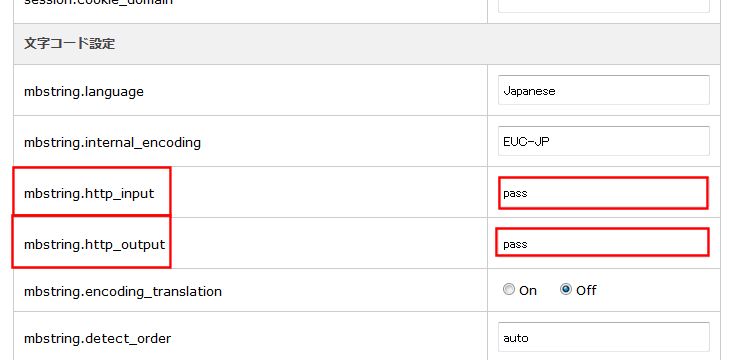
変更し終わったら一番下のボタンを押します。

確認画面が出るので再度一番下までスクロールしてボタンを押します。
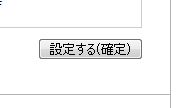
確認と確定、計2回ボタンを押さないと適用されないことに注意して下さい!
(管理人はここでミスって適用されていない事に気づかず、小一時間悩んでおりました(;´Д`)
以上でエックスサーバー側の設定は終わりです。
phpBB本体の入手
DLページにてパッケージをダウンロード
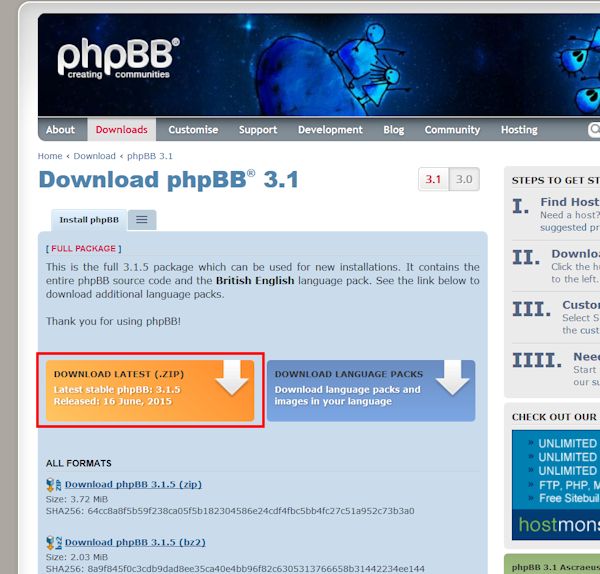
日本語化の為のファイルをダウンロード
公式にも日本語のファイルがあるのですが、最新版の3.1.5に対応していない為
不具合が出るようです。
そこでocean=Yohsukeさんが作られた3.1.x用の日本語packが配布されているので
そちらを使用します。
GitHub – DLページ:https://github.com/ocean0yohsuke/phpBB3_language_ja
phpBB本体・日本語packを解凍し日本語Packの解凍フォルダー(phpBB3_language_ja-master)
の中のrootフォルダの中に入っているlanguageフォルダをコピーアンドペーストで
phpBB本体を解凍したフォルダー(phpBB3)の中へ上書き保存します。
サーバーへのアップロード
phpBB3をサーバーへアップロードします。
アップロードし終わったら、phpBB3へアクセスします。
この後、MySQLの登録があるのでエックスサーバーで作成したMySQLのホスト名・データーベース名
ユーザー名・データベースのパスワードなどをメモしておきましょう。
アクセスのURLは,サーバー直下にファイルをアップロードした場合は
http://あなたのドメイン/phpBB3/
インストール画面が表示されるので指示通りに設定して下さい。
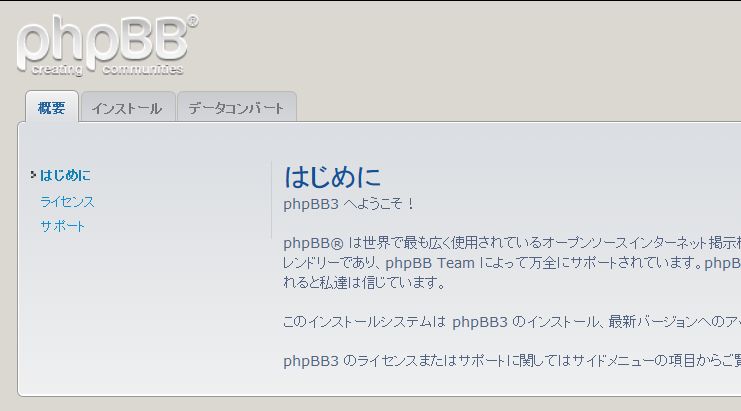
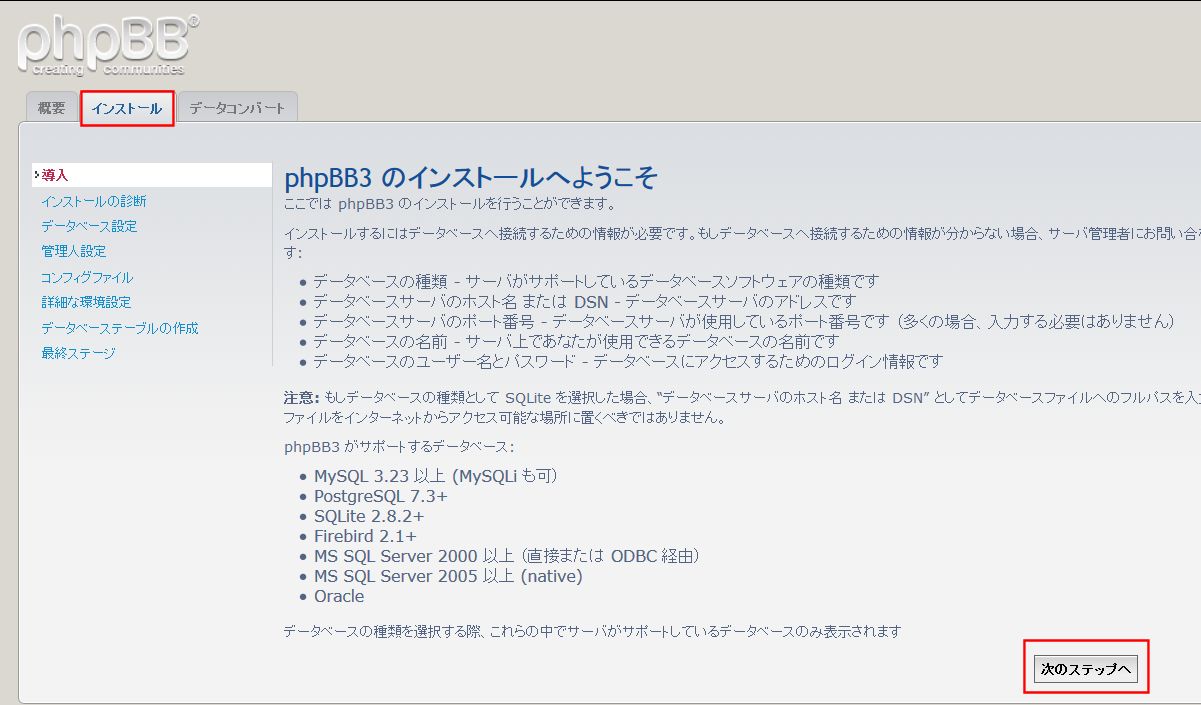
↓エックスサーバーの設定の最重要項目で設定したphp.iniを設定していないとこの項目が「いいえ」となって先に進まなくなります。
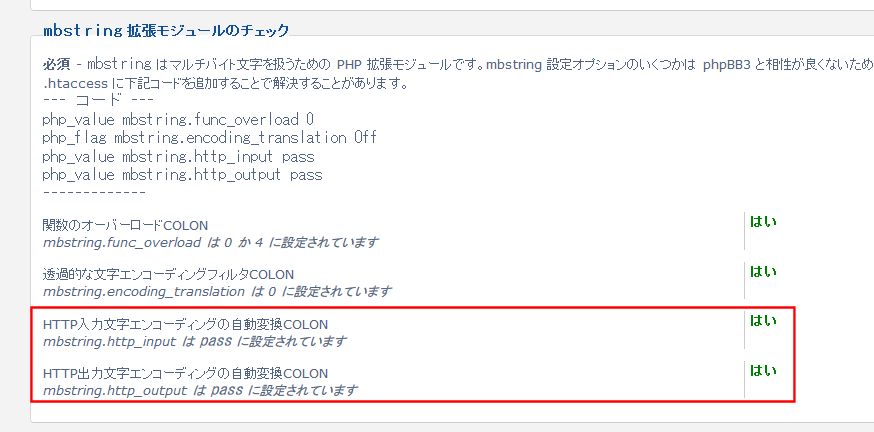
項目がインストール可能な状態になると、一番下に画像のように「インストール開始」のボタンが表示されるようになります。

次にデータベースの環境設定項目になります。
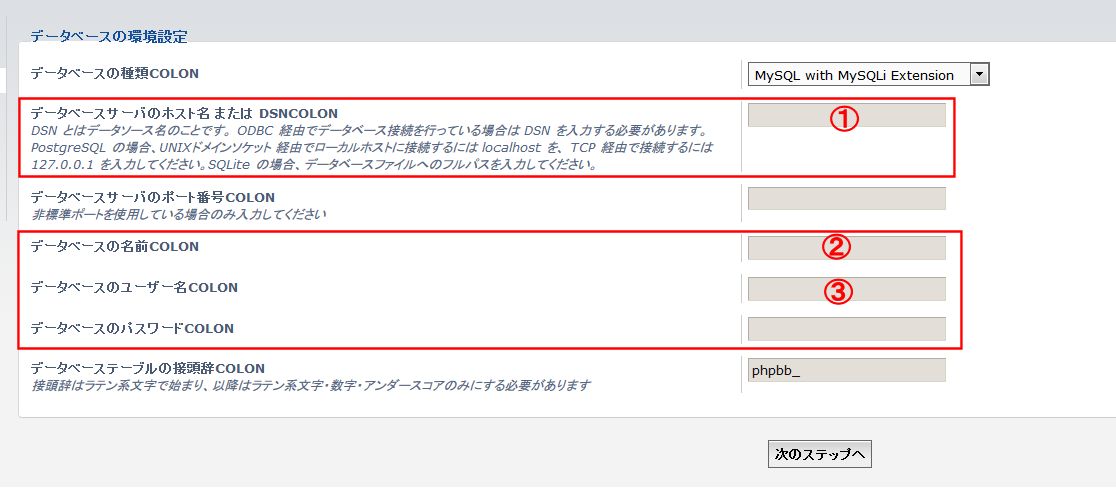
エックスサーバーのMySQL設定画面下に表示されている項目を入力します。
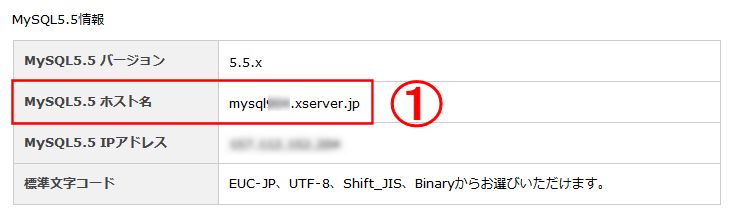
データベース名を2へ、アクセス権所有ユーザーに記述のある画像の0い文字の部分を3へ書き込みます。
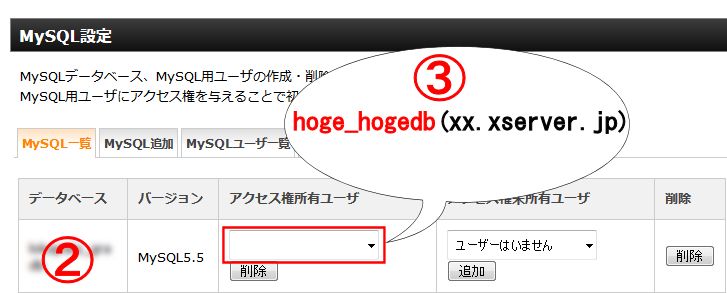
「次のステップへ」ボタンを押して問題なく進めればインストール官僚です。
長くなりましたが、以上でphpBB3.1.5のインストールは終了です。
あとはAdminCPに入って設定を弄り倒して見てください!